随着科技的发展,我们对于计算机的使用需求也在不断增加。有时候,我们可能会遇到硬盘空间不足的情况,这时就需要重新分区硬盘来优化存储空间的利用率。本文将为...
2025-08-20 171 ??????
安装操作系统是电脑使用的基本步骤之一。而使用U盘来安装Windows系统不仅方便快捷,还可以省去光盘的使用。本文将详细介绍如何利用U盘安装Windows系统的步骤。
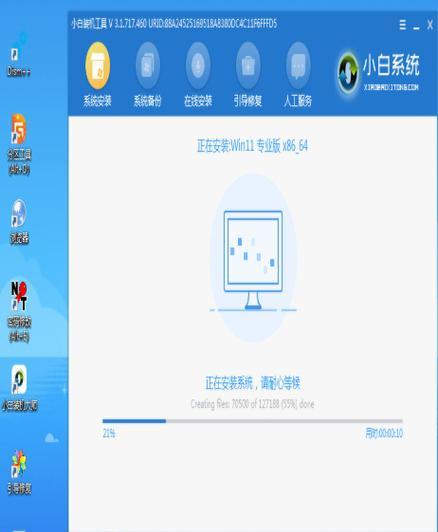
1.检查U盘和计算机兼容性
在进行U盘安装前,首先要确保U盘和计算机之间的兼容性。检查U盘是否有足够的存储空间,并且计算机支持从U盘启动。
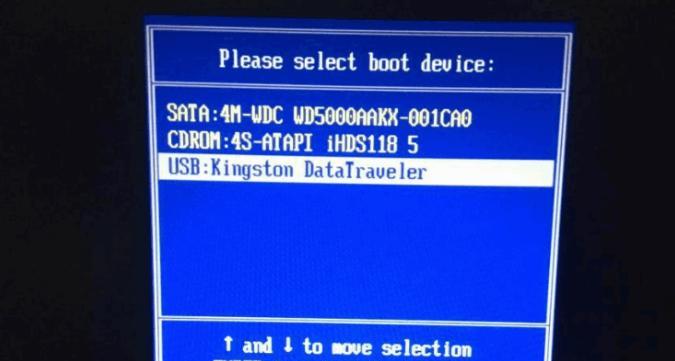
2.下载Windows系统ISO文件
从官方网站下载最新的Windows系统ISO文件,并将其保存到计算机的硬盘上。
3.格式化U盘

使用专门的格式化工具,将U盘格式化为FAT32格式。注意备份U盘中的数据,因为格式化会清空所有数据。
4.创建可引导的U盘
使用专业的U盘制作工具,将下载好的Windows系统ISO文件写入U盘,创建一个可引导的U盘。
5.设置计算机启动项
将U盘插入计算机,并进入BIOS设置。在启动选项中,将U盘设为第一启动项。
6.保存并重启计算机
在BIOS设置中保存更改,并重新启动计算机。计算机将从U盘启动,并进入Windows安装界面。
7.选择语言和区域设置
在Windows安装界面上,选择适合自己的语言和区域设置,然后点击下一步。
8.安装Windows系统
点击安装按钮,系统将开始自动安装。在安装过程中,根据提示进行设置和操作。
9.激活Windows系统
安装完成后,根据自己的情况选择是否激活Windows系统。如果需要激活,按照提示输入产品密钥进行激活。
10.设置用户账户和密码
在安装完成后,系统会要求设置用户账户和密码。根据需求填写相应信息,并点击下一步。
11.更新系统和驱动程序
安装完成后,及时更新系统和驱动程序,以确保计算机的稳定性和安全性。
12.安装常用软件
根据个人需求,安装一些常用软件,如浏览器、办公软件等。
13.备份重要数据
在安装完成后,及时备份重要数据,以防数据丢失或系统崩溃。
14.优化系统设置
根据个人喜好,对系统进行优化设置,如调整壁纸、桌面图标等。
15.检查系统稳定性
安装完成后,使用一段时间来检查系统的稳定性,如运行速度、软件兼容性等。
通过本文的教程,你可以轻松地使用U盘安装Windows系统。这种方法不仅方便快捷,而且可以省去光盘的使用。希望本文对你有所帮助,并顺利完成系统安装。
标签: ??????
相关文章

随着科技的发展,我们对于计算机的使用需求也在不断增加。有时候,我们可能会遇到硬盘空间不足的情况,这时就需要重新分区硬盘来优化存储空间的利用率。本文将为...
2025-08-20 171 ??????

在当今社交媒体的浪潮下,手绘蛋糕成为了烘焙领域的一大趋势。而利用平板电脑进行手绘蛋糕的创作,不仅方便快捷,还可以通过各种绘图软件实现更加精细的效果。本...
2025-08-20 206 ??????

随着计算机技术的发展,电脑已经成为了人们日常工作和生活中必不可少的工具。然而,在使用电脑的过程中,我们经常会遇到各种问题,其中最让人头疼的莫过于蓝屏代...
2025-08-19 117 ??????

在如今的时尚行业中,服装设计不仅仅局限于纸上的创作,更多地需要运用电脑排版软件进行呈现。作为一家知名服装品牌,富怡服装凭借其出色的设计和精美的排版在市...
2025-08-19 154 ??????

街机美人宫是一款经典的街机游戏,其中的按键操作关乎游戏体验的优劣。本文将为大家详细介绍街机美人宫电脑按键教程,帮助您掌握游戏的核心操作技巧,成为真正的...
2025-08-18 130 ??????
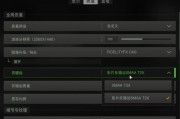
《使命召唤》系列是一款备受欢迎的射击游戏,而动作制作则是让玩家个性化游戏体验的关键。本篇文章将带您深入了解以电脑为平台的《使命召唤》动作制作教程,通过...
2025-08-18 173 ??????
最新评论